임민호
2025-11-26 14:25:00 • 기타 • 검증된 솔루션
지난 3년 동안 HP 노트북을 사용하고 있습니다. 지금처럼 실망한 적이 없습니다. 노트북이 너무 부족하여 작업을 제대로 수행할 수도 없습니다.
놀라운 일이 아니다.HP 노트북은 느려진다특정 시간 후. 다른 노트북과 마찬가지로 노트북의 성능을 향상시키기 위한 몇 가지 팁과 솔루션도 있습니다. 이 가이드에는 귀하의 시스템에 대한 가능한 모든 수정 사항과 팁이 있습니다.느린 HP 노트북.
원인: 내 HP 노트북이 왜 그렇게 느립니까?
우리 모두 알고 있듯이 HP 노트북은 시간이 지나면 느려집니다. 랩톱을 처음 사용하는 경우 정지, 지연 또는 중단 없이 완전히 새 것처럼 보이거나 완벽할 수 있습니다. 노트북을 받으면 처음으로 게임이나 사진/비디오 편집을 하지 않는다는 생각이 들 것입니다. 랩톱을 깨끗하게 유지하거나 랩톱이 작업을 수행하기에 충분히 빠른지 확인해야 한다고 생각합니다.
에 대한 책임이 있는 많은 이유가 있습니다.느린 HP 노트북일부 장소에서. 다음은 일반적인 이유 중 일부입니다(한 번에 너무 많은 프로그램 실행, 디스크 공간 부족, 소프트웨어 문제, 바이러스/악성 프로그램 발생, 하드웨어 문제, 랩톱 과열, 잘못된 데이터 또는 오래된 데이터 및 부적절한 사용 동작).
우리는 다음과 같은 세 가지 주요 원인에 대해 논의할 것입니다.
1) 하드웨어 문제:
하드웨어는 물리적으로 만질 수 있는 것으로 컴퓨터 케이스, 키보드, 모니터 및 마우스를 포함하며 또한 하드 디스크 드라이브, 마더보드, 비디오 카드와 같은 컴퓨터/노트북 내부의 모든 부품을 포함합니다. 따라서 하드웨어 시스템의 모든 문제는 인과 관계를 유발할 수 있습니다. 이러한 문제를 분석하거나 수정하여 문제를 해결하는 방법에 대한 몇 가지 지침이 있습니다.느린 HP 노트북.
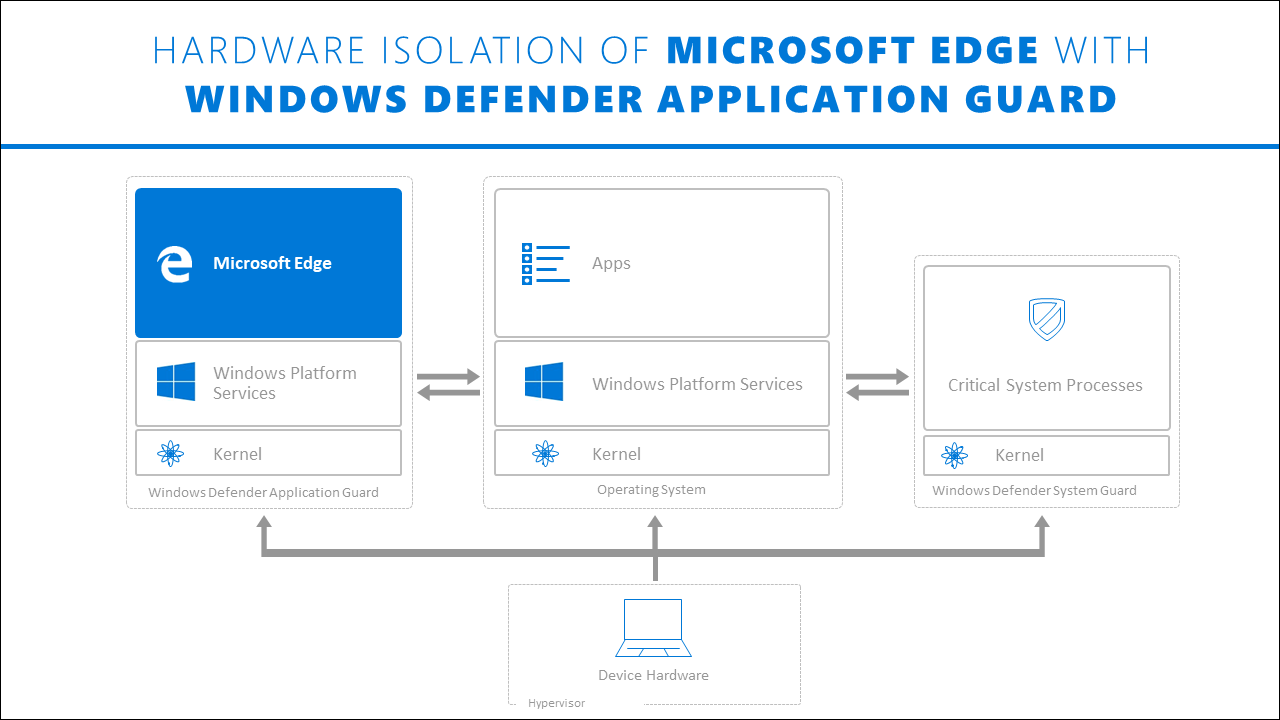
a) 전원 커넥터:
전원 잭은 모든 노트북의 일반적인 약점입니다. 전원 어댑터를 노트북에 꽂았을 때 누군가가 PC를 걸었습니다. 그러면 노트북의 전원 잭이 손상될 수 있습니다. 전원 잭은 마더보드에 직접 연결되어 있고 이를 잡고 있는 작은 핀이 3~4개뿐입니다. 따라서 노트북을 사용하는 동안 전원 잭을 관리해야 합니다.
b) 하드 디스크:
컴퓨터 하드웨어의 가장 일반적인 문제는 하드 디스크의 고장입니다. 노트북을 세게 두드리거나 작업 중 떨어뜨리는 경우. 하드 드라이브가 손상될 수 있습니다. 랩톱을 열면 정기적으로 시작되지만 Windows가 로드되기 시작하면 오류와 함께 블루 스크린이 표시됩니다. "UNMOUNTABLE_BOOT_VOLUME", "hal.dll이 없거나 손상되었습니다." 또는 "WINDOWS\SYSTEM32\CONFIG\SYSTEM"(또는 이와 유사한 것)이 없거나 손상되었습니다.
c) 문제 해결:
소프트웨어 문제만 있는 경우 노트북의 하드 디스크가 정상적으로 계속 작동합니다. (손상된 파일 시스템)은 이 시스템에서 발생하는 일반적인 경우입니다. 적어도 약한 모든 오류를 확인하려면 방문해야합니다. 확인 절차는 약 40~50분 정도 소요됩니다. 따라서 노트북을 보호하려면 이 작업을 수행해야 합니다.
2) 소프트웨어:
소프트웨어는 사용자가 컴퓨터에 연결할 수 있도록 하는 지침 모음입니다. 소프트웨어 오류 및 손상으로 인해 랩톱이 매우 느리게 작동할 수 있습니다. 우리는 또한 다른 문제와 마찬가지로 이러한 문제를 해결하거나 수정해야 합니다.
가) 지원
비디오 시청, 인터넷 검색, 게임 또는 작업을 위해 노트북을 사용하는 경우. (저장된 게임, 책갈피, 영화, 비디오, mp3/mp4 노래 등) 이러한 파일 중 일부를 사용하는 경우 정기적인 백업이 필요합니다.
b) 소프트웨어 오류:
소프트웨어 오류는 대부분 바이러스나 스파이웨어에 의해 발생합니다. 이러한 바이러스 또는 스파이웨어 문제로 인해 실행 중인 컴퓨터가 매우 느려지고 인터넷이 제대로 작동하지 않습니다. 따라서 이러한 바이러스로부터 멀리 떨어지려면 컴퓨터를 정기적으로 백업해야 합니다.
c) HD 백업:
컴퓨터에 중대한 문제가 있는 경우 전체 하드 디스크를 백업하고 HD가 죽을 경우 일부 프로그램이 있습니다. 그런 다음 컴퓨터에 새 HD를 설치해야 하며 한 시간도 채 되지 않습니다.
3) 부적절한 사용 행위:
무언가를 시청하거나 작업을 하는 경우 노트북과 관련된 몇 가지 사항을 처리해야 합니다. 노트북을 올바르게 사용하는 방법은 여러 가지가 있습니다. 한 번에 많은 파일/프로그램을 열 때. 대용량 비디오 게임, 영화 감상, 무거운 사진/비디오 편집 작업 실행, 침대에서 노트북을 사용하는 것 또한 자신과 PC에 매우 해롭습니다.
컴퓨터 프로그램을 실행할 때 일부 임시 파일은 하드 드라이브에 저장됩니다. 이 경우 PC에서 게으름을 피하기 위해 일부 임시 파일을 삭제해야 합니다. 노트북에 안티바이러스 스캐너, 스파이웨어 보호 또는 PC 백그라운드에서 실행되는 기타 보안 프로그램이 있는 경우. 컴퓨터의 성능을 방해합니다. 나는 당신의 빠른 수정을 원합니다느린 HP 노트북, 다음 방법을 따르십시오.
수정 1: Windows 10 업그레이드가 완료될 때까지 기다리십시오.
Microsoft Windows 10을 설치할 때 사전 설치된 최신 HP 노트북이 있습니다. 창에서 초기 업데이트를 설정하는 동안 랩톱을 부팅하는 데 너무 많은 시간이 걸립니다. Windows 10을 완전히 업그레이드하세요.
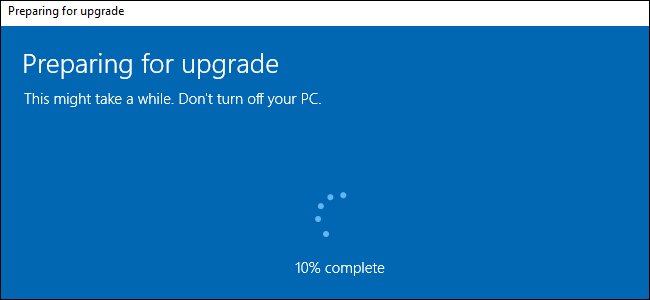
수정 2: 자동 실행 프로그램 또는 서비스를 제거하십시오.
모든 컴퓨터에는 항상 블로트웨어가 미리 로드되어 있습니다. 일부 기본적으로 프로그램이 설치되어 있음을 의미합니다. 일부 프로그램은 시작 목록에 포함되지 않거나 HP가 부팅될 때 PC에서 자동으로 실행됩니다. 잘 알려진 청소 소프트웨어를 사용하여 자동 실행 프로그램이나 서비스를 제거하십시오.
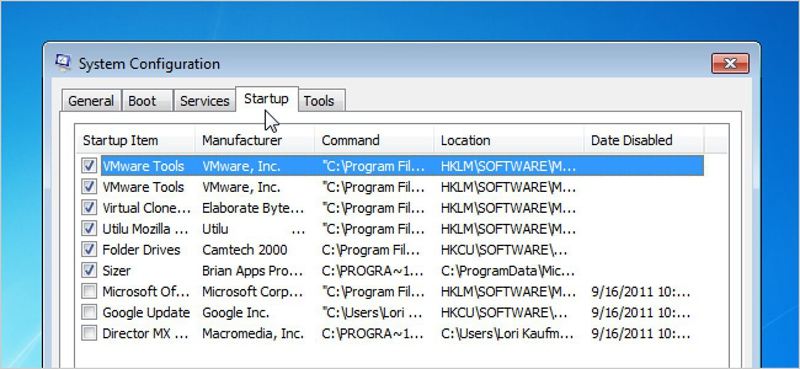
수정 3: 바이러스 및 맬웨어를 확인합니다.
바이러스 및 맬웨어는 랩톱 성능을 방해하기 때문에 모든 PC에 조용히 있습니다. 맬웨어 및 바이러스 백신은 컴퓨터 충돌, 성능 저하, 데이터 손실 재해 등과 같은 심각한 문제를 일으킬 수 있으므로 바이러스 백신을 찾아야 합니다.
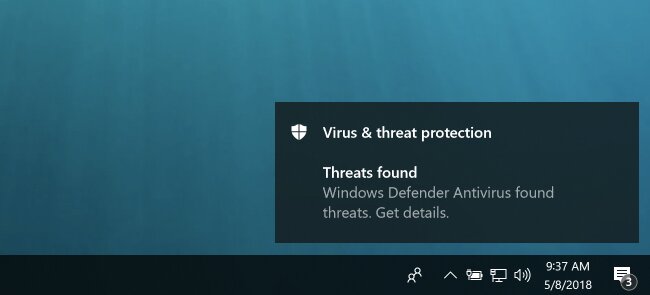
수정 4: 하드 드라이브를 정리합니다.
일부 앱은 데이터를 향상하는 데 사용할 수 있습니다. 컴퓨터를 부스트하면 컴퓨터를 빠르게 실행하는 데 필요한 공간이 생깁니다. 하드 드라이브를 효율적으로 청소하는 소프트웨어 목록이 있습니다.
수정 5: Windows 레지스터 수정.
랩톱을 매우 느리게 만드는 레지스트리 오류의 개념도 있습니다. 타사 프로그램을 설치하거나 제거할 때 이러한 조건에서 이 오류가 발생합니다. 이와 같은 오류에 대한 정보는 레지스트리에 보관됩니다. 이로 인해 컴퓨터가 매우 느리게 작동하고 때로는 컴퓨터를 종료할 수조차 없습니다.
수정 6: "성가신" Windows 업데이트.
컴퓨터가 Windows 10에서 실행 중인 경우 시스템을 최신 상태로 유지해야 합니다. 매일 사용하는 폴더는 컴퓨터 시스템의 보안을 위해 업데이트해야 합니다. 꽤 지루하고 "나중에 알림"을 클릭하여 무시하지만 이것은 현명하거나 좋은 결정이 아닙니다. 업데이트를 직접 확인해야 합니다.
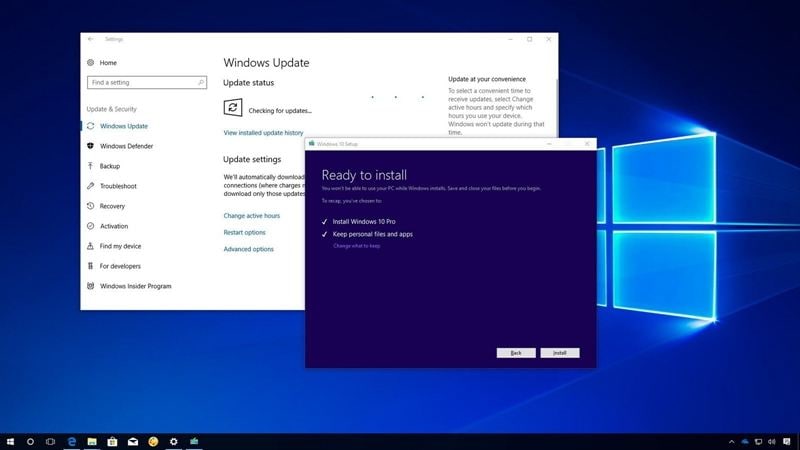
수정 7: 하드웨어(SSD 및 RAM) 업그레이드.
기존 HP 유형 노트북의 속도를 높이는 효과적인 방법이 있습니다. 우리 모두 알고 있듯이 하드 드라이브는 언제든지/언제든지 손상될 수 있습니다. 그럼에도 불구하고 RAM은 많은 수의 프로그램을 어려움 없이 실행해야 합니다. 하드 드라이브 디스크 SSD를 교체하면 컴퓨터의 전반적인 성능에 더 좋습니다. HP 노트북 호환 SSD 업그레이드의 경우 HP SSD S700 2.5인치 500GB가 최상의 업그레이드 옵션입니다.
보너스: HP 노트북 속도를 높이는 방법?
HP 랩탑의 속도를 유지하기 위한 솔루션에 대해 논의했으므로 이제 랩탑의 속도를 높이기 위해 따를 수 있는 몇 가지 팁이 있습니다.
-
멀티태스킹을 하지 않으려고
멀티태스킹은 RAM에 큰 부담을 줍니다. 사용 중인 앱만 특정 시간에 열어야 합니다. 컴퓨터에 불필요한 작업을 수행하면 컴퓨터가 부족해집니다. -
플래시 광고로 가득 찬 웹사이트에 주목
플래시 광고 웹사이트는 컴퓨터의 바이러스를 제거하여 시스템이 느리게 실행되는 것으로 유명합니다. -
노트북용 냉각 패드 구입
노트북을 몇 시간 동안 자주 사용하는 경우 노트북이 가열되지 않도록 냉각 패드를 사용하십시오. -
대형 타사 프로그램을 실행하기 전에 시스템의 한계를 확인하십시오.
실행 중인 타사 프로그램이 컴퓨터와 호환되어야 한다는 점을 염두에 두어야 합니다. -
좋은 방열 유지
열 발산이 좋지 않으면 확실히 노트북의 성능이 저하됩니다. 특히 HP 노트북에서는 열 방출이 효율적인지 확인하십시오.
결론
노트북과 컴퓨터는 모두 부적절하게 사용하면 느려지기 쉽습니다. 기계를 장기간 사용하려면 상태를 계속 확인하고 필요한 업데이트를 적시에 수행하여 향후 문제를 해결하십시오.
 ChatGPT
ChatGPT
 Perplexity
Perplexity
 Google AI Mode
Google AI Mode
 Grok
Grok




임민호
staff 편집자
댓글